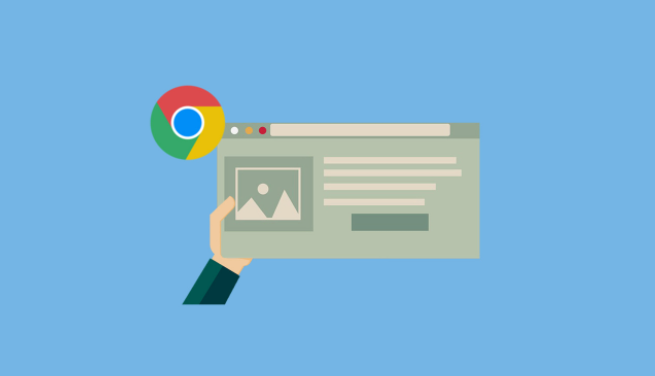Chrome浏览器视频播放缓冲问题解决
正文介绍
1. 优化网络连接:确保网络稳定且速度足够。尽量使用有线网络连接,相比无线Wi-Fi,有线网络更稳定,能减少网络波动对视频缓冲的影响。如果使用无线网,靠近路由器,避免障碍物干扰信号。同时,关闭其他占用网络带宽的设备或应用程序,如正在下载文件、进行在线游戏等,以确保Chrome浏览器有足够的网络资源用于视频播放。
2. 调整视频质量设置:在视频播放页面,查找视频播放设置选项,通常可以在视频右下角或右上角找到。将视频质量从高清(HD)或超清(4K)调整为标清(SD)或更低的质量。较低的视频质量会减少数据量,从而降低缓冲需求,使视频更容易连续播放而无需长时间等待加载。
3. 清除浏览器缓存和Cookie:打开Chrome浏览器,点击右上角的菜单按钮(三个点),选择“更多工具”>“清除浏览数据”。在弹出的窗口中,选择要清除的内容,包括“浏览历史记录”、“Cookie及其他网站数据”和“缓存的图片和文件”。点击“清除数据”按钮,等待清除过程完成。定期清除这些数据可以有效地解决因缓存和Cookie积累导致的浏览器性能下降和视频加载速度慢的问题。
4. 管理扩展程序:过多的扩展程序可能会占用系统资源,影响浏览器的性能,包括视频播放时的缓冲速度。点击右上角的菜单按钮,选择“更多工具”>“扩展程序”,禁用不必要或暂时不用的扩展程序。只保留必要的扩展程序,可以加快浏览器的启动速度和页面加载速度,从而改善视频播放的缓冲情况。
5. 更新显卡驱动程序和Chrome浏览器:过时的显卡驱动程序可能导致视频播放不流畅或出现缓冲问题。可以前往显卡制造商的官方网站,根据显卡型号下载并安装最新的驱动程序。同时,确保Chrome浏览器是最新版本。过时的浏览器版本可能存在一些兼容性问题或性能缺陷,更新到最新版有助于解决视频缓冲问题。
6. 调整缓冲设置:虽然Chrome浏览器的缓冲设置相对有限,但可以通过一些间接的方法来影响缓冲行为。例如,在视频播放时,右键点击视频并选择“统计数据”,查看视频的加载情况和缓冲进度。如果发现缓冲时间过长或频繁重新缓冲,可以尝试暂停视频一段时间,让浏览器有更多的时间来缓冲数据,然后再继续播放。此外,部分视频网站可能提供自身的缓冲设置选项,可以在网站的设置中查找并进行调整。
7. 检查防火墙和杀毒软件设置:某些防火墙或杀毒软件可能会误判视频播放所需的网络连接或文件,从而阻止其正常加载,导致缓冲问题。可以尝试暂时关闭防火墙或杀毒软件,或者将Chrome浏览器以及相关的视频网站添加到信任列表中,然后重新加载视频,看是否能够解决问题。但请注意,关闭防火墙或杀毒软件可能会带来一定的安全风险,操作完成后应及时恢复其正常运行。
通过以上步骤,您可以有效掌握Chrome浏览器视频播放缓冲问题的解决方法。如果问题仍然存在,建议检查是否有其他软件或系统设置影响了浏览器的正常功能。

1. 优化网络连接:确保网络稳定且速度足够。尽量使用有线网络连接,相比无线Wi-Fi,有线网络更稳定,能减少网络波动对视频缓冲的影响。如果使用无线网,靠近路由器,避免障碍物干扰信号。同时,关闭其他占用网络带宽的设备或应用程序,如正在下载文件、进行在线游戏等,以确保Chrome浏览器有足够的网络资源用于视频播放。
2. 调整视频质量设置:在视频播放页面,查找视频播放设置选项,通常可以在视频右下角或右上角找到。将视频质量从高清(HD)或超清(4K)调整为标清(SD)或更低的质量。较低的视频质量会减少数据量,从而降低缓冲需求,使视频更容易连续播放而无需长时间等待加载。
3. 清除浏览器缓存和Cookie:打开Chrome浏览器,点击右上角的菜单按钮(三个点),选择“更多工具”>“清除浏览数据”。在弹出的窗口中,选择要清除的内容,包括“浏览历史记录”、“Cookie及其他网站数据”和“缓存的图片和文件”。点击“清除数据”按钮,等待清除过程完成。定期清除这些数据可以有效地解决因缓存和Cookie积累导致的浏览器性能下降和视频加载速度慢的问题。
4. 管理扩展程序:过多的扩展程序可能会占用系统资源,影响浏览器的性能,包括视频播放时的缓冲速度。点击右上角的菜单按钮,选择“更多工具”>“扩展程序”,禁用不必要或暂时不用的扩展程序。只保留必要的扩展程序,可以加快浏览器的启动速度和页面加载速度,从而改善视频播放的缓冲情况。
5. 更新显卡驱动程序和Chrome浏览器:过时的显卡驱动程序可能导致视频播放不流畅或出现缓冲问题。可以前往显卡制造商的官方网站,根据显卡型号下载并安装最新的驱动程序。同时,确保Chrome浏览器是最新版本。过时的浏览器版本可能存在一些兼容性问题或性能缺陷,更新到最新版有助于解决视频缓冲问题。
6. 调整缓冲设置:虽然Chrome浏览器的缓冲设置相对有限,但可以通过一些间接的方法来影响缓冲行为。例如,在视频播放时,右键点击视频并选择“统计数据”,查看视频的加载情况和缓冲进度。如果发现缓冲时间过长或频繁重新缓冲,可以尝试暂停视频一段时间,让浏览器有更多的时间来缓冲数据,然后再继续播放。此外,部分视频网站可能提供自身的缓冲设置选项,可以在网站的设置中查找并进行调整。
7. 检查防火墙和杀毒软件设置:某些防火墙或杀毒软件可能会误判视频播放所需的网络连接或文件,从而阻止其正常加载,导致缓冲问题。可以尝试暂时关闭防火墙或杀毒软件,或者将Chrome浏览器以及相关的视频网站添加到信任列表中,然后重新加载视频,看是否能够解决问题。但请注意,关闭防火墙或杀毒软件可能会带来一定的安全风险,操作完成后应及时恢复其正常运行。
通过以上步骤,您可以有效掌握Chrome浏览器视频播放缓冲问题的解决方法。如果问题仍然存在,建议检查是否有其他软件或系统设置影响了浏览器的正常功能。